
크롬 브라우저 사용하시는 분들 많으시죠? 이번 시간은 크롬에서 팝업 광고를 차단하고 해제하는 방법에 대해서 알아보도록 하겠습니다. 이게 왜 생기는지 이유도 모르고 당하는 분들이 은근히 많으시더라고요. 사전에 차단하고 어떻게 관리하는지 쉽게 보여드리겠습니다.
크롬 광고 팝업

어느 날 갑자기 내 컴퓨터 화면의 오른쪽 아래에 알 수 없는 팝업이 나타납니다. 컴퓨터로 작업을 많이 하시는 분들은 딱 중요한 부위에 저런 팝업이 수시로 나타나니 여간 짜증 나는 것이 아닌데요. 내가 설치한 메신저에서 무슨 알림이 나오는 것인가 착각할 수도 있지만 광고의 한 형태입니다.
크롬 광고 차단 설정

이런 팝업 광고가 뜨는 이유는 바로 이것입니다. 위 사이트는 페이스북 홈페이지를 접속했을 때 [이 사이트에서 권한을 요청합니다]라는 메시지와 함께 [허용], [차단] 버튼이 표시됩니다. 이런 영향력 있는 사이트에서 뭔가를 요청한다고 하니 그냥 아무 생각 없이 [허용]을 누르시는 분들이 많습니다. 저도 그랬고요. 이렇게 허용하는 사이트가 많아질수록 하단 팝업 알림이 점점 더 많이 나오게 됩니다.
어떤 사이트든 이런 요청 창이 나타난다면 [차단]을 해주는 것이 좋습니다. 설사 그 사이트가 믿을 수 있는 유명한 곳이라도 말이죠.

그럼 해결할 수 있는 방법을 알려드리겠습니다. 먼저 크롬 오른쪽 위의 점 세 개 버튼을 눌러서 [설정]으로 들어갑니다.

왼쪽의 [개인정보 및 보안]을 눌러주세요.

이어서 중앙의 [사이트 설정]으로 들어갑니다.

[알림]을 선택해 주세요.
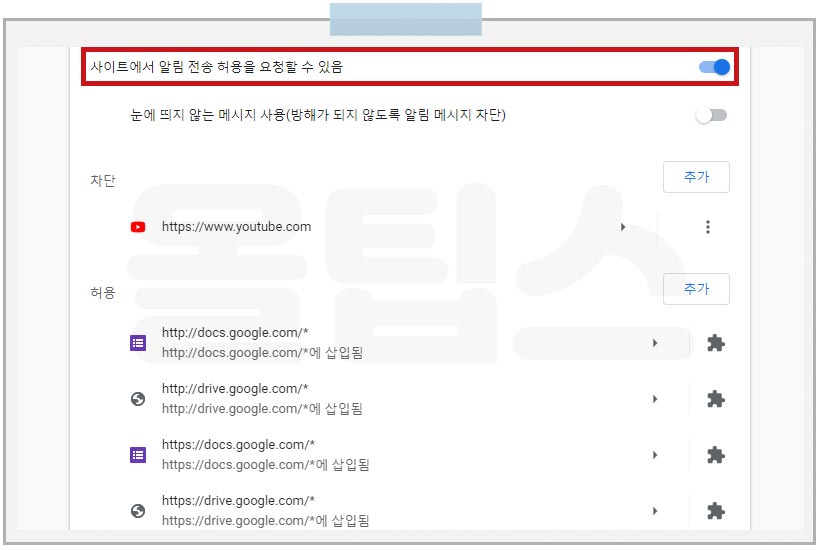
다 왔습니다. 빨간 테두리 부분의 [사이트에서 알림 전송 허용을 요청할 수 있음]의 옵션 바를 꺼주세요. (파란색이 허용 상태) 그럼 앞으로 팝업 알림을 허용할 것인지 묻는 창이 나타나지 않을 겁니다. 그리고 하단에 보면 이미 나도 모르게 허용했던 사이트들의 목록을 확인할 수 있는데요.
크롬 팝업 차단 해제

아까 페이스북에서 했던 요청을 허용했더니 바로 여기에 생겼네요. 오른쪽 점 세 개를 눌러줍니다. (참고로 오른쪽 끝에 점이 아닌 조각 아이콘이 있는 항목들은 신경쓰지 않으셔도 됩니다)

여기서 차단을 하면 기존에 나도 모르게 허용했던 사이트들의 알림을 막을 수 있습니다. 반대로 위의 차단 항목에 가서 해제를 하면 다시 알림 허용이 되니 참고하세요.
모바일 크롬 팝업 광고 차단
기본적인 원리는 똑같습니다. 다만 모바일 환경에서는 메뉴 구성과 이름이 조금은 다른데요. 아래 순서로 해주시면 됩니다.
- 1) 크롬 앱을 실행합니다.
- 2) 오른쪽 위의 점 세 개 버튼을 누릅니다.
- 3) 톱니바퀴 모양의 설정 버튼을 누릅니다.
- 4) 알림으로 들어가서 원하는 작업을 해줍니다.
- 5) 알림 설정 부분 하단에 추가설정 버튼이 있는데 이곳에 들어가서 알림 메시지 자체를 받지 않도록 사전에 차단할 수 있습니다.
'컴퓨터 & 인터넷 올팁' 카테고리의 다른 글
| 아이폰 화면 캡처 방법 전체 (0) | 2022.03.10 |
|---|---|
| 유튜브 광고 차단 PC 아이폰 아이패드 (0) | 2022.03.09 |
| 윈도우 10 작업표시줄 먹통 보이게 설정 (0) | 2022.03.07 |
| 인스타그램 좋아요 목록 확인 (0) | 2022.03.06 |
| 인스타 좋아요 감추기 숨기기 (0) | 2022.03.06 |